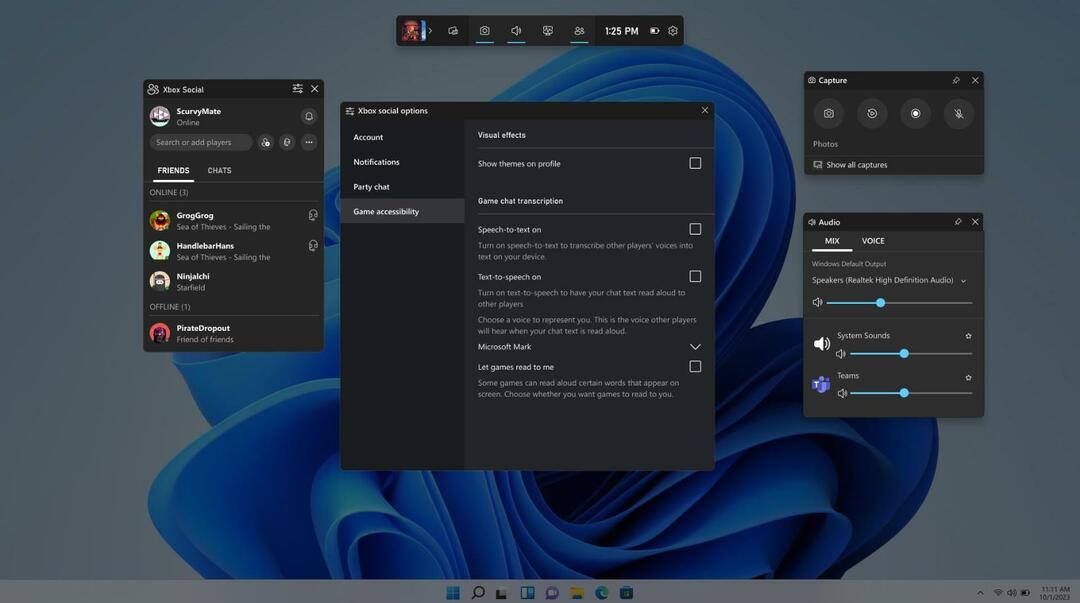La consola Microsoft Xbox ha sido una plataforma de juegos muy popular. Desde su lanzamiento, ha ganado millones de seguidores en todo el mundo, al igual que su rival, la Sony Playstation. La experiencia de juego se mejora con una variedad de funciones, con el modo nocturno que permite jugar de forma segura durante la noche. La función de modo nocturno en su Xbox puede garantizar que pueda jugar en la noche y también proteger sus ojos de la luz brillante. Hay múltiples opciones disponibles para que los jugadores personalicen el modo nocturno según su conveniencia. Los jugadores pueden filtrar la cantidad de luz azul, ajustar los modos de pantalla e incluso ajustar el color en el botón Xbox del controlador, así como en el botón Xbox de la consola. La guinda del pastel es el hecho de que habilitar tales funciones no afectará las capturas de pantalla del juego ni la calidad del color de los clips del juego. Estas características son respetuosas con el medio ambiente y terminan consumiendo menos energía y, al mismo tiempo, también te ayudan a dormir mejor después de jugar.
Tabla de contenido
Activar el modo nocturno en Xbox Series X o Series S
Paso 1: Presiona el boton xbox en su controlador.

Paso 2: Ir a Perfil y sistema y seleccione Ajustes.

Paso 3: Bajo el Accesibilidad pestaña, seleccione Modo nocturno.
ANUNCIO PUBLICITARIO

Paso 4: Ir a Modo nocturno y seleccione En del menú desplegable.


Nota: Esto no afectará las capturas de pantalla ni la calidad del color de los clips del juego como se mencionó anteriormente. Esto es principalmente para proteger sus ojos de la luz brillante durante la noche.
Programación de tiempos del modo nocturno en Xbox
Paso 1: Bajo el mismo Accesibilidad pestaña, seleccione Modo nocturno.

Paso 2: Ir a Modo nocturno y seleccione Programado del menú desplegable.


Paso 3: A continuación, vaya a Cambiar al amanecer y al atardecer y revisa la caja.

Nota: También puede elegir la hora programada para iniciar y finalizar el modo noche a través de Comienza el modo nocturno y Finaliza el modo nocturno.




Configuración de preferencias para la visualización del modo nocturno en Xbox
Paso 1: Bajo el mismo Accesibilidadpestaña, seleccione Modo nocturno.

Paso 2: Ir a Modo nocturno y seleccione En del menú desplegable


Paso 3: En la sección Preferencias, seleccione Monitor.

Paso 4: Ir a Oscuro y ajuste el rango de atenuación desde Ninguno a Max nivel.

Paso 5: Ir a Filtrar la luz azul y ajustar la luz azul de Ninguno a Max.

Ajuste del brillo de la luz del controlador y la consola en Xbox Series X y Series S
Paso 1: Bajo el mismo Accesibilidad pestaña, seleccione Modo nocturno.

Paso 2: Ir a Modo nocturno y seleccione En del menú desplegable.

Paso 3: Bajo el preferencias sección, seleccione Brillo del controlador.

Paso 4: Comprobar Personaliza el brillo caja.

Paso 5: Ajuste el Brillo predeterminado intervalo de Desactivado por defecto.

Paso 6: Ajuste el Brillo del modo nocturno intervalo de Desactivado por defecto.

Nota: También puede intentar hacer coincidir el brillo con el botón Xbox de la consola.
Paso 7: Vuelve a la preferencias sección y seleccione la Brillo del botón de encendido.

Paso 8: Comprobar Personaliza el brillo caja.

Paso 9: Ajuste el Brillo predeterminado intervalo de Desactivado por defecto.

Paso 10: Ajuste el Brillo del modo nocturno intervalo de Desactivado por defecto.

¡¡Eso es todo!! Disfruta de tu juego en modo nocturno. ¡¡Feliz juego!!
Paso 1 - Descargue la herramienta de reparación de PC Restoro desde aquí
Paso 2 - Haga clic en Iniciar escaneo para encontrar y solucionar cualquier problema de PC automáticamente.